如何调整电脑显示器亮度 win10亮度调节选项消失怎么办
更新时间:2024-04-21 11:07:12作者:xiaoliu
在使用电脑时,我们经常会需要调整显示器的亮度来适应不同的环境,在Win10系统中,有时候会出现亮度调节选项消失的情况,让用户感到困惑。当遇到这种情况时应该如何解决呢?接下来我们将介绍一些方法来帮助你重新调整电脑显示器的亮度。
操作方法:
1.用鼠标右键点击桌面左下角的开始按钮,在弹出的菜单中选择“设置”菜单项。
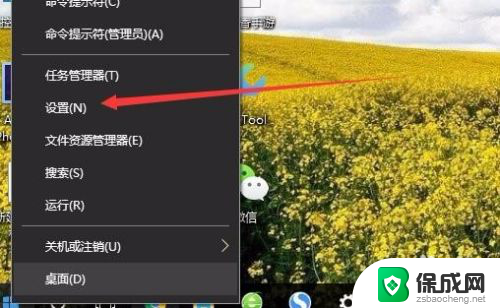
2.这时会打开Windows10的设置窗口,点击窗口中的“系统”图标。
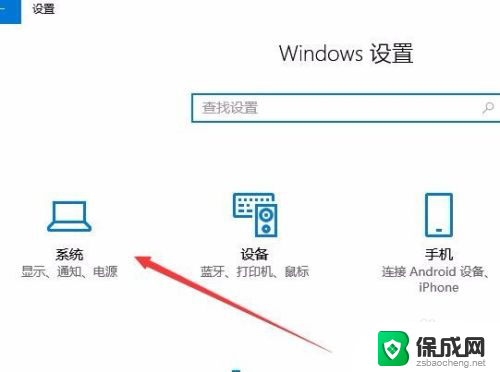
3.在打开的Windows系统设置窗口中,点击左侧边栏的“显示”菜单项。在右侧窗口中点击“显示适配器属性”快捷链接。
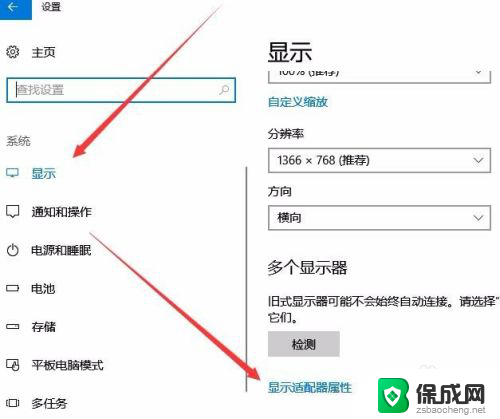
4.这时就会打开显卡的属性窗口,点击窗口中的“英特尔核显控制面板”选项卡。
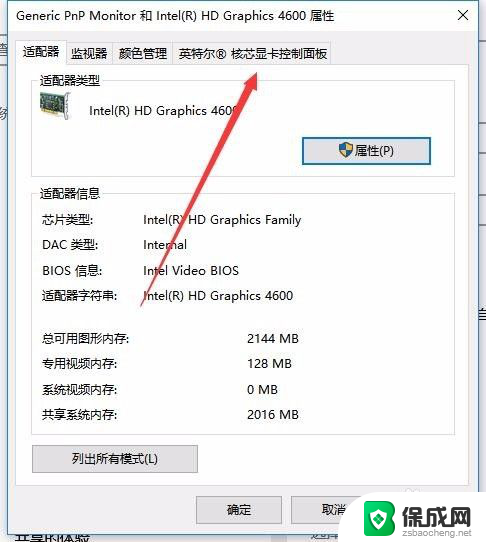
5.在打开的窗口中点击“图形属性”按钮即可
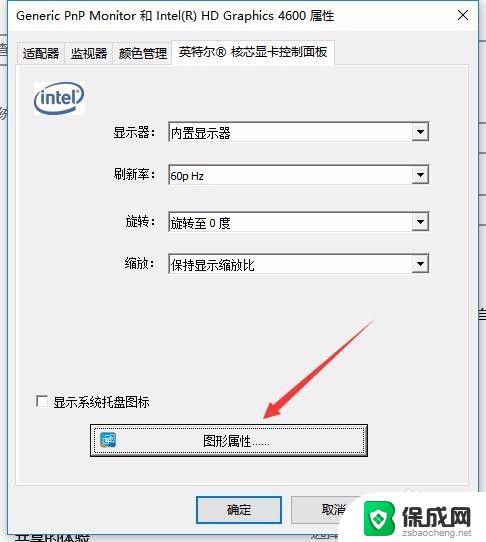
6.这时就可以打开显示的控制面板窗口,点击窗口的“显示器”图标。

7.在打开的显示器控制面板窗口中,点击左侧边栏的“颜色设置”菜单项。
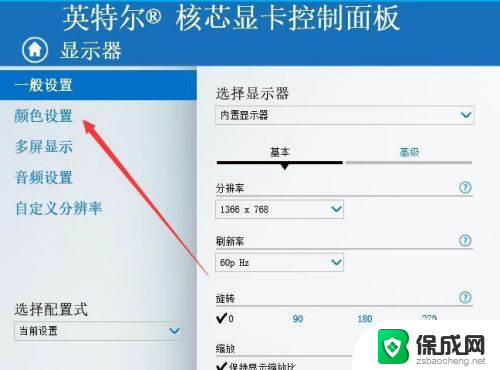
8.在右侧窗口中就可以看到一个亮度调整的滑块了,通过拖动滑块即可方便的调整显示器的亮度了。
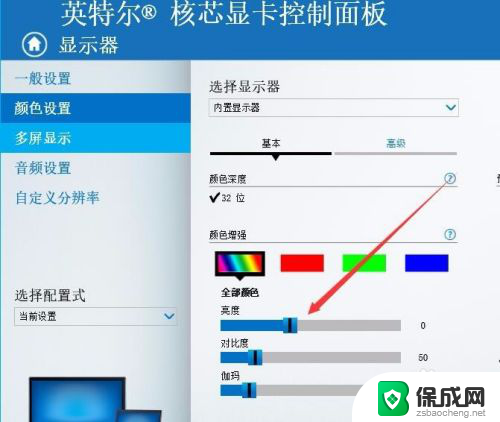
以上是关于如何调整电脑显示器亮度的全部内容,如果你遇到类似的情况,请参照我的方法来处理,希望对大家有所帮助。
如何调整电脑显示器亮度 win10亮度调节选项消失怎么办相关教程
-
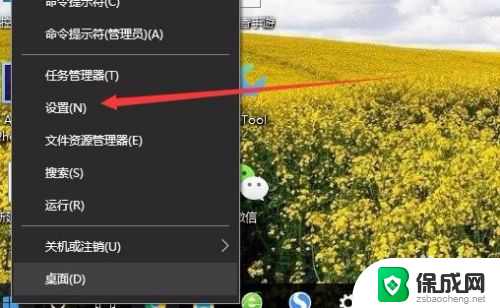 为什么win10没有调节亮度选项 win10没有亮度调节选项怎么办
为什么win10没有调节亮度选项 win10没有亮度调节选项怎么办2023-11-09
-
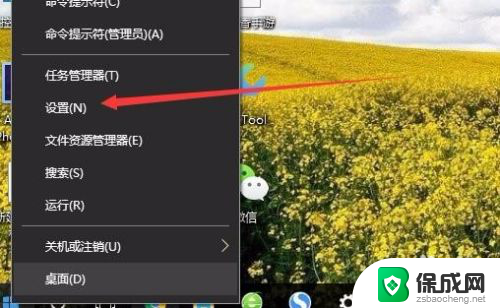 笔记本没有亮度调节选项 Win10屏幕亮度调节没有选项
笔记本没有亮度调节选项 Win10屏幕亮度调节没有选项2025-03-19
-
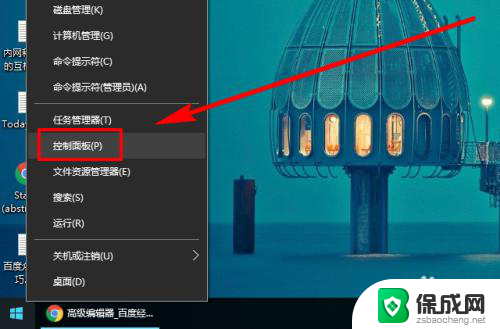 w10调节电脑屏幕亮度 Win10系统如何手动调整屏幕亮度
w10调节电脑屏幕亮度 Win10系统如何手动调整屏幕亮度2024-07-21
-
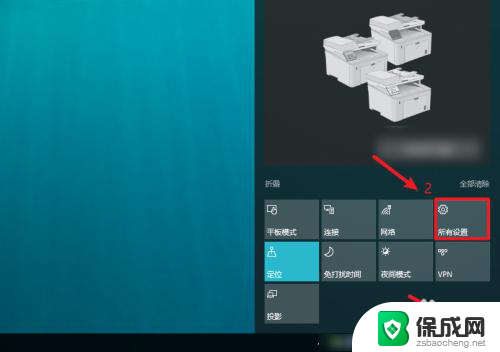 电脑屏幕自动调整亮度 Win10 屏幕亮度自动调节功能怎么用
电脑屏幕自动调整亮度 Win10 屏幕亮度自动调节功能怎么用2024-02-16
-
 台式机亮度怎么调节 win10台式电脑调整屏幕亮度的步骤
台式机亮度怎么调节 win10台式电脑调整屏幕亮度的步骤2024-02-08
-
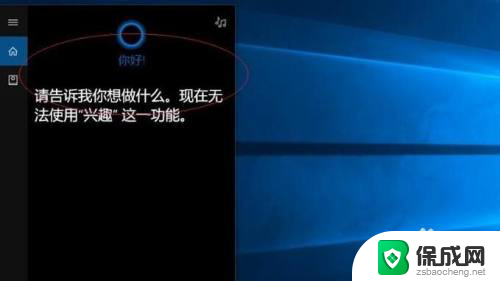 电脑亮度调到最亮了还是暗怎么办? win10系统屏幕亮度调整
电脑亮度调到最亮了还是暗怎么办? win10系统屏幕亮度调整2024-01-06
- 电脑win10系统怎么调整屏幕亮度 电脑屏幕亮度调节软件
- 台式电脑调亮度怎么调节 win10台式电脑如何设置屏幕亮度
- 电脑网页亮度怎么调整 win10系统如何调整屏幕亮度
- 台式机调屏幕亮度 win10台式电脑如何调节屏幕亮度
- 电脑怎么样添加打印机 Win10正式版如何添加打印机驱动
- 0xc0000225 win10 修复 Windows 10 错误代码0xC0000225修复方法
- 如何关闭onedrive开机启动 Win10如何关闭OneDrive开机自启动
- 电脑音响可以连蓝牙吗 win10 台式电脑如何设置蓝牙音箱
- win10删除输入法语言 windows 10 系统删除输入法的步骤
- 任务管理器 黑屏 Win10任务管理器结束任务后黑屏解决方法
win10系统教程推荐
- 1 电脑怎么样添加打印机 Win10正式版如何添加打印机驱动
- 2 磁盘加锁怎么解除 Windows10系统磁盘加密解密设置方法
- 3 扬声器在哪打开 Windows10怎么检测扬声器问题
- 4 windows10u盘启动设置 win10电脑设置U盘启动方法
- 5 游戏系统老电脑兼容性 win10老游戏兼容性设置方法
- 6 怎么通过ip地址访问共享文件夹 win10共享文件夹访问速度慢怎么办
- 7 win10自带杀毒软件如何打开 win10自带杀毒软件如何使用
- 8 闹钟怎么设置音乐铃声 win10电脑更换闹钟铃声方法
- 9 window10屏幕保护怎么设置 电脑屏幕屏保设置方法
- 10 win10打印背景颜色和图像 win10打印网页时怎样设置背景颜色和图像